Einfaches Wiederherstellen des iPhone aus einem Backup auf Mobilgeräten und Desktops
Wiederherstellen des iPhone aus einem Backup ist eine der wichtigsten Aufgaben für jeden iPhone-Nutzer. Egal, ob Sie auf ein neues Gerät umsteigen oder Datenverlust beheben möchten, Sie müssen wissen, wie Sie Ihr iPhone aus einem Backup wiederherstellen, was viel Zeit sparen kann. Glücklicherweise bietet Apple mehrere einfache und sichere Möglichkeiten, das iPhone nach der Einrichtung oder ohne Löschen des Geräts aus einem Backup wiederherzustellen.
Lesen Sie diesen Artikel weiter, um zu erfahren, wie Sie Ihr iPhone aus einem Backup wiederherstellen. Wenn Ihnen die offiziellen Methoden zu kompliziert erscheinen, können Sie auch die leistungsstärkste und zuverlässigste iPhone-Wiederherstellungsmethode verwenden.
SEITENINHALT:
- Teil 1: Dinge, die vor der Wiederherstellung des iPhone aus einem Backup vorbereitet werden müssen
- Teil 2: Wiederherstellen des iPhone aus iCloud Backup
- Teil 3: So stellen Sie das iPhone aus einem iTunes-Backup wieder her
- Teil 4: Der einfachste Weg, das iPhone aus einem Backup oder ohne Backup wiederherzustellen
Teil 1: Dinge, die vor der Wiederherstellung des iPhone aus einem Backup vorbereitet werden müssen
Bevor Sie mit der Wiederherstellung des iPhone aus einem Backup beginnen, sollten Sie einige wichtige Faktoren sicherstellen:
1. Überprüfen Sie Ihren Sicherungsstatus
Auf Ihrem iPhone können Sie zu den Einstellungen gehen und dann Ihr Profil aufrufen. Wählen Sie iCloud und öffnen Sie den Reiter iCloud-Backup. Hier können Sie überprüfen, ob ein iCloud-Backup vorhanden ist.
Stellen Sie sicher, dass Ihr Computer über den vorherigen iTunes-Sicherungsverlauf verfügt.
2. Lassen Sie Ihr iPhone an die Stromversorgung angeschlossen
Die Wiederherstellung des iPhones aus einem Backup kann lange dauern, insbesondere bei großen Backups. Schließen Sie Ihr Gerät an die Stromversorgung an, damit der Akku nicht leer wird.
3. Stellen Sie eine Verbindung zu Wi-Fi her
Wenn Sie iCloud zur Wiederherstellung Ihres iPhones verwenden, stellen Sie sicher, dass Sie über ein stabiles, starkes WLAN-Netzwerk verfügen. Es wird nicht empfohlen, Ihr iPhone über Mobilfunkdaten aus einem iCloud-Backup wiederherzustellen, es sei denn, Sie legen keinen Wert auf die Mobilfunkgebühren.
4. Ein USB-Kabel
Wenn Sie das iPhone aus einem Computer-Backup wie iTunes oder Finder wiederherstellen möchten, sollten Sie Ihr iPhone mit einem USB-Kabel an Ihren Computer anschließen.
Teil 2: Wiederherstellen des iPhone aus iCloud Backup
Sehen wir uns nun an, wie Sie Ihr iPhone aus einem iCloud-Backup wiederherstellen. Wenn Sie ein iCloud-Backup verwenden, sollten Sie Ihr iPhone auf die Werkseinstellungen zurücksetzen oder sicherstellen, dass Sie ein neues iPhone eingerichtet haben. Andernfalls ist eine iPhone-Wiederherstellung nicht möglich. Erfahren Sie nun, wie Sie Ihr iPhone nach der Einrichtung aus einem Backup wiederherstellen.
Schritte zum Wiederherstellen des iPhone aus iCloud
Schritt 1. Stellen Sie sicher, dass Ihr iPhone ein neues iPhone ist und Sie es einrichten. Andernfalls sollten Sie Factory Reset das iPhone zuerst. Gehen Sie zu Einstellungen und tippen Sie auf Allgemein. Wählen Sie dann iPhone übertragen oder zurücksetzen. Tippen Sie dann auf das Löschen aller Inhalte und Einstellungen Taste, um Ihr iPhone zu löschen.
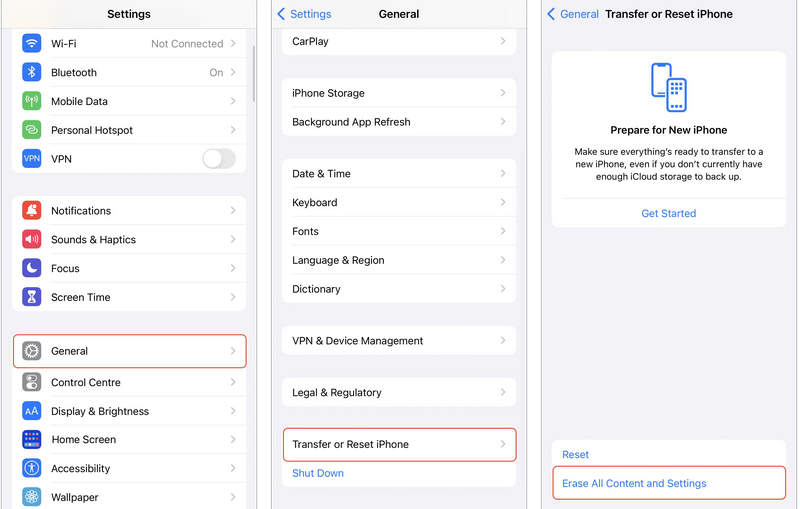
Schritt 2. Jetzt richten Sie Ihr iPhone ein. Sie können Ihre Sprache und Region auswählen und eine WLAN-Verbindung herstellen. Wenn es um die Übertragen Sie Ihre Apps und Daten Wählen Sie Von iCloud Backup. Anschließend können Sie ganz einfach mit der Wiederherstellung des iPhone aus dem iCloud-Backup beginnen.
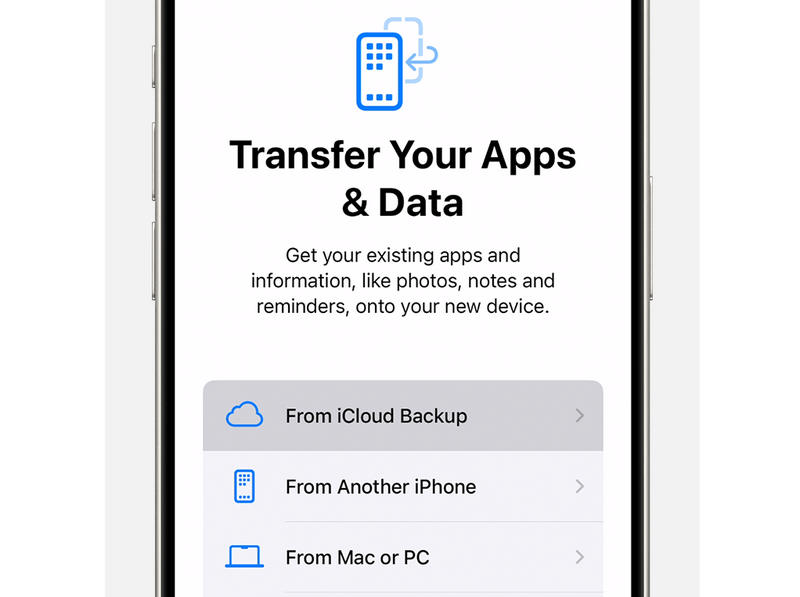
Teil 3: So stellen Sie das iPhone aus einem iTunes-Backup wieder her
Es gibt auch eine offizielle iPhone-Wiederherstellungsmethode: iTunes, das unter macOS auch als Finder fungiert. Wenn Sie Ihr iPhone bereits auf Ihrem Computer oder Mac gesichert haben, können Sie Ihre Daten ganz einfach mit iTunes oder Finder wiederherstellen. Außerdem ist für die Wiederherstellung des iPhones aus dem iTunes-Backup keine Netzwerkverbindung erforderlich.
Schritte zum Wiederherstellen des iPhone aus der Computersicherung
Schritte unter macOS Catalina und höher – Finder
Schritt 1. Verbinden Sie Ihr iPhone über ein USB-Kabel mit Ihrem Mac. Öffnen Sie den Finder und wählen Sie Ihr iPhone aus.
Schritt 2. Wähle die Allgemein Klicken Sie dann auf die Registerkarte Backup wiederherstellen Wenn Sie schon einmal eine iTunes-Backup-Passwort, sollten Sie es eingeben, um Ihr iPhone aus der Computersicherung wiederherzustellen.
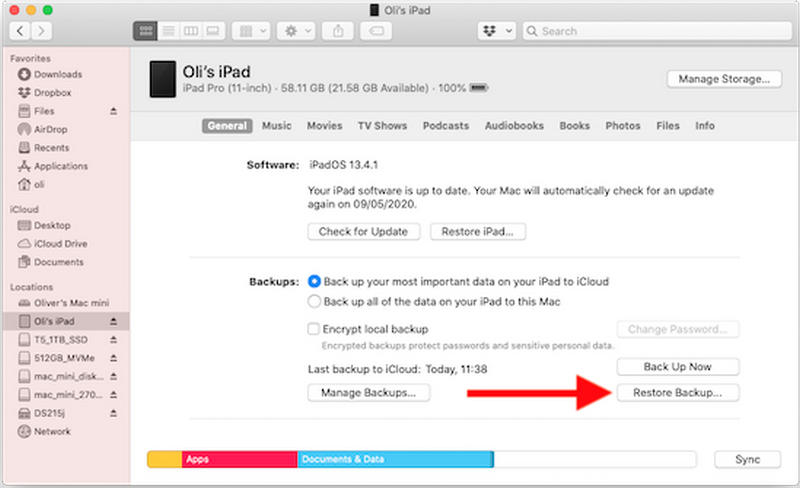
Schritte unter Windows – iTunes
Schritt 1. Schritt 1: Verbinden Sie Ihr iPhone mit Ihrem Windows-Computer. Starten Sie anschließend iTunes auf Ihrem Computer. Wenn Ihr iPhone mit iTunes verbunden ist, klicken Sie auf Gerät Klicken Sie oben links auf die Schaltfläche, um zum Profil Ihres iPhones zu gelangen.
Schritt 2. Jetzt sind Sie in der Zusammenfassung Klicken Sie in diesem Fenster auf die Backup wiederherstellen Schaltfläche. Sie können das iPhone aus dem letzten oder einem alten Backup wiederherstellen. Falls Sie ein Passwort festgelegt haben, geben Sie es ein, um die iPhone-Wiederherstellung zu starten.
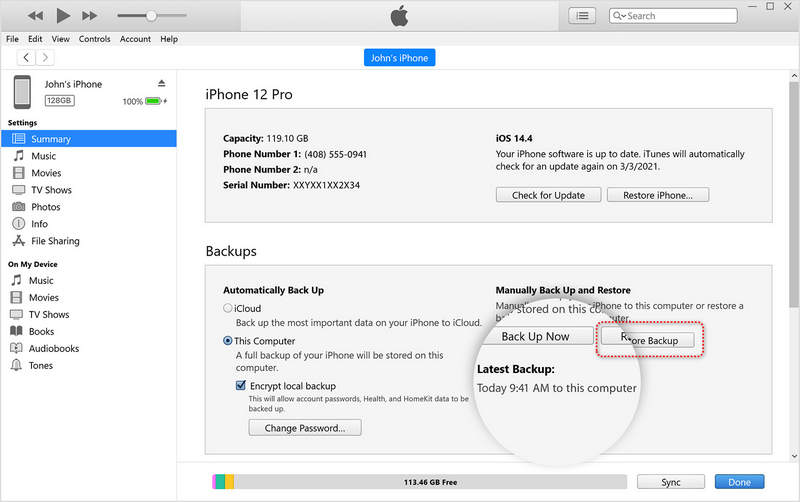
Teil 4: Der einfachste Weg, das iPhone aus einem Backup oder ohne Backup wiederherzustellen
Vielleicht fällt es Ihnen schwer, zu lernen, wie Sie Ihr iPhone aus einem früheren Backup mit iCloud oder iTunes wiederherstellen. Vielleicht haben Sie kein vorheriges Backup von iCloud oder iTunes. Wie können Sie in diesen Fällen Ihr iPhone wiederherstellen? Das sollten Sie auf keinen Fall verpassen. Apeaksoft iPhone DatenwiederherstellungDies ist das leistungsstärkste Tool zur Wiederherstellung des iPhones aus iCloud- oder iTunes-Backups oder sogar ohne Backup oder Löschen Ihres Geräts. Sie können Dateien problemlos auf Ihrem iPhone wiederherstellen.
Apeaksoft Datenwiederherstellung
- Stellen Sie Ihr iPhone aus iCloud, iTunes oder innerhalb des Geräts wieder her.
- Unterstützt die Extraktion von iCloud- und iTunes-Backups.
- Stellen Sie verlorene Dateien auf Ihrem iPhone wieder her, auch ohne vorherige Sicherungen.
- Stellen Sie alle Daten auf Ihrem iPhone wieder her oder wählen Sie die gewünschten Dateien aus den Backups aus.
Sicherer Download
Sicherer Download

So stellen Sie das iPhone vom Gerät wieder her
Schritt 1. Laden Sie Apeaksoft iPhone Datenwiederherstellung auf Ihrem Computer und starten Sie es. Verbinden Sie Ihr iPhone mit Ihrem Computer. Dann wählen Sie Wiederherstellen von iOS-Gerät. Klicken Sie dann auf Scan starten Schaltfläche, um verlorene Dateien auf Ihrem iPhone wiederherzustellen.

Schritt 2. Dieses Programm kann Ihr iPhone schnell scannen. Während des Scanvorgangs können Sie die gewünschten Dateien auswählen und auf die Schaltfläche Entspannung Klicken Sie unten rechts auf die Schaltfläche, um Ihr iPhone ohne Backup wiederherzustellen.

So stellen Sie das iPhone aus iCloud Backup wieder her
Schritt 1. Wählen Wiederherstellen von iCloud Backup aus der linken Menüleiste. Geben Sie dann Ihr iCloud-Konto und Ihr Passwort ein, um sich bei Ihrem iCloud-Konto anzumelden.

Schritt 2. Hier extrahiert das Programm Ihr iCloud-Backup. Sie können bestimmte Dateitypen auswählen, um das iPhone aus dem iCloud-Backup wiederherzustellen. Sie können auch auf das iCloud Backup- Schaltfläche, was bedeutet, dass das gesamte iCloud-Backup auf Ihrem iPhone wiederhergestellt wird. Klicken Sie dann auf die Start Schaltfläche, um Ihr iPhone aus dem iCloud-Backup wiederherzustellen.

So stellen Sie das iPhone aus einem Computer-Backup wieder her
Schritt 1. Wählen Wiederherstellen von iTunes Backup aus der linken Menüleiste. Anschließend können Sie alle iTunes-Backups Ihres Computers auswählen. Klicken Sie auf Start Schaltfläche zum Scannen und Extrahieren von Daten aus dem iTunes-Backup.

Schritt 2. Nach dem Scannen werden alle Daten im iTunes-Backup angezeigt. Sie können die gewünschten Dateien auswählen und auf das Entspannung Klicken Sie unten rechts auf die Schaltfläche, um aus der Computersicherung wiederherzustellen.

Anmerkungen: Die offizielle Methode zur Wiederherstellung des iPhones aus einem iCloud-Backup erlaubt keine Auswahl bestimmter Dateien. Apeaksoft iPhone Data Recovery bietet dies jedoch. So können Sie Ihr iPhone aus dem Backup wiederherstellen, ohne es zu löschen. Darüber hinaus können Sie gelöschte Dateien auf Ihrem iPhone auch ohne Backup wiederherstellen. Es kann verlorene Dateien direkt auf Ihrem iPhone abrufen.
Fazit
Dieser Artikel hat Ihnen gesagt So stellen Sie aus einem Backup wieder herApple bietet iCloud und iTunes an, um Ihr iPhone zu sichern und Daten darauf wiederherzustellen. Sie können die gewünschten Methoden zur Wiederherstellung des iPhones aus einem Backup wählen. Alle Methoden erfordern jedoch ein vorheriges Backup. Wenn Sie keine Backup-Dateien haben, können Sie mit Apeaksoft iPhone Data Recovery verlorene Daten auf dem iPhone problemlos wiederherstellen, ohne ein Backup zu erstellen.
Ähnliche Artikel
Durch schnelles Löschen von E-Mails auf Ihrem iPhone gemäß unserer konkreten Anleitung können Sie den Posteingang aufgeräumt halten und schnell auf Nachrichten zugreifen.
Da iOS Voicemails nie dauerhaft speichert, sollten Sie lernen, wie Sie Voicemails auf Ihrem iPhone in iCloud oder auf Ihrem Computer sichern.
Suchen Sie nach einer Möglichkeit, den gelöschten Verlauf auf dem iPhone anzuzeigen? Sehen Sie sich an, wie Sie den gelöschten Verlauf auf dem iPhone auf 6 Arten finden, auch ohne Backups!
Was ist die beste iPhone-Sicherungssoftware zum Sichern von iPhone-Daten? Diese Seite listet die 10 besten iPhone-Backup-Software (kostenlos und kostenpflichtig) für Windows- und Mac-Benutzer auf.

